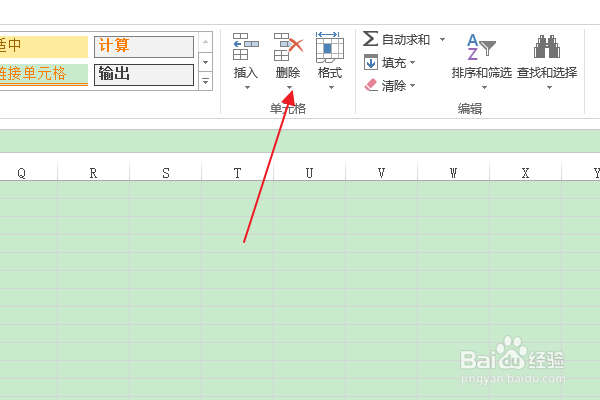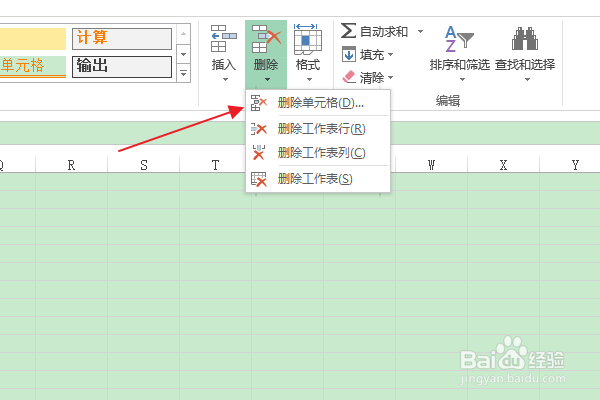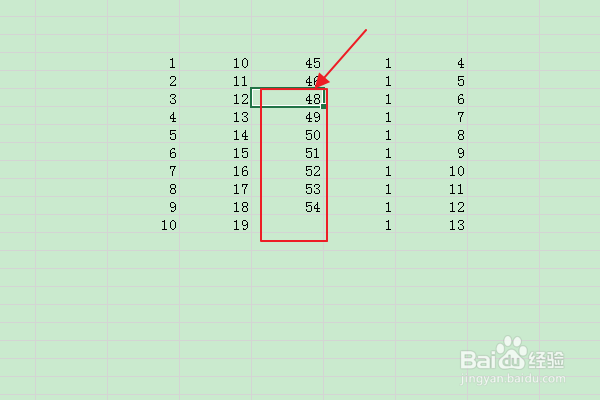软件Excel:如何删除单个单元格并上移
1、首先找到需要编辑的Excel文档,双击打开,进入编辑界面。
2、在编辑区输入表格数据后,选中需要删除的单个单元格
3、在上方功能区,切换到“开始”选项卡。
4、在“单元格”组中,点击“删除”下方的下拉按钮。
5、在下拉列表菜单中,点击“删除单元格”选项。
6、在弹出“删除”窗口中,勾选“下方单元格上移”,点击确定。
7、返回编辑区,可以看到选中单元格已被删除,并上移了其下方的单元格。
声明:本网站引用、摘录或转载内容仅供网站访问者交流或参考,不代表本站立场,如存在版权或非法内容,请联系站长删除,联系邮箱:site.kefu@qq.com。